Содержание
С годами Chrome OS стала более популярной и даже превосходит Mac по продажам в нескольких регионах, включая США . Google также добавляет множество функций в свои Chromebook и год за годом делает их более мощными. Несомненно, Chromebook прошел долгий путь от прославленных нетбуков до значительная альтернатива Windows или Mac .
Не поймите меня неправильно: если вы ищете мощные варианты, на которых можно запускать программное обеспечение профессионального уровня, вам все равно стоит рассмотреть Windows или Mac. Но для обычного пользователя, который использует ноутбук для просмотра веб-страниц, отправки электронной почты и просмотра контента, Chromebook действительно подходит. В любом случае, у Chrome OS есть несколько хитростей, которых нет даже на других платформах.
Лучшие функции Chrome OS, которых нет даже на Windows или Mac
1. Гораздо лучший голосовой помощник
Google Assistant просто более функционален, чем Cortona или Siri, которые доступны в Windows и Mac соответственно. Он имеет лучшее распознавание голоса и лучший алгоритм поиска. Более того, он имеет поддержку многих языков, лучшеепонимание навигации и мест вокруг вас, возможность запоминать вещи, отслеживать события календаря, читать вслух. публикации в блогах и даже управлять своим домом с помощью умного дома.
В отличие от Cortana, он поддерживает кроссплатформенность и, в отличие от Siri, может подключаться даже к сторонним сервисам, таким как Spotify.
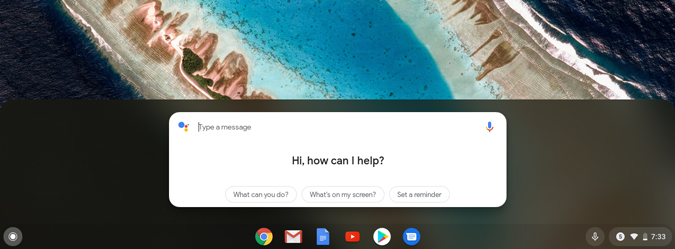
2. Самый быстрый и легкий
Основной особенностью Chrome OS является то, что она быстрая и легкая. Технически Chrome OS не требует серьезной аппаратной поддержки. Таким образом, даже самые дешевые Chromebook могут работать быстрее, чем другие операционные системы на рынке. Загрузка системы занимает всего несколько секунд.
Google проделала отличную работу, не делая Chrome OS похожей на Android и разрешив настройку различным OEM-производителям. Таким образом, вы можете купить Chromebook любой компании и использовать самую чистую и легкую операционную систему для ноутбука.
3. Лучшее подключение к телефонам Android
Вы можете разблокировать Chromebook с помощью своих телефонов Android и беспрепятственно переключаться с устройства на устройство. Кроме того, Google также работает над функцией «Поделиться поблизости», которая, как ожидается, также будет работать на Chromebook. В любом случае, на данный момент ее еще нет, но функция разблокировки действительно весьма полезна, поскольку позволяет воспользоваться распознаванием лиц и сканером отпечатков пальцев на телефоне.
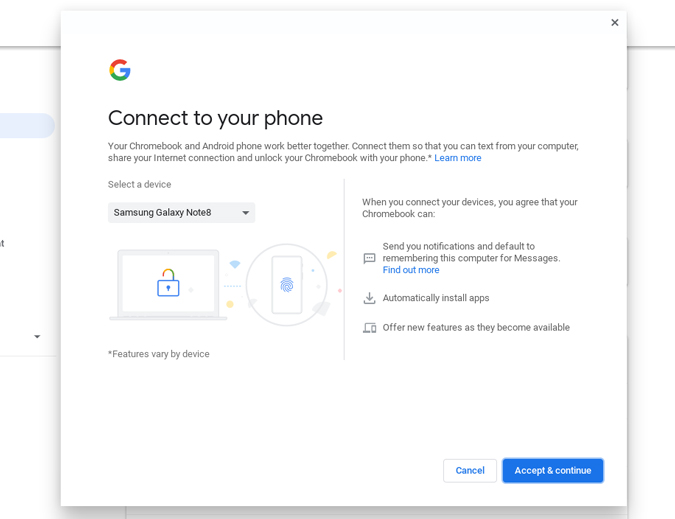
4. Легко перейти на новое оборудование
Если вы хотите переключиться на новое устройство, все, что вам нужно сделать, это просто войти в свою учетную запись Google на новом устройстве, и все будет уже на месте. Поскольку Chromebook полностью синхронизируется с вашей учетной записью Google, вы можете вернуть свои закладки, расширения и т. д. Все ваши файлы будут скопированы и сохранены на Google Диске. Самое приятное то, что вам даже не нужно снова входить в каждую службу. Но помните, что вам придется устанавливать приложения Android из Play Store вручную.
5. Гораздо лучший родительский контроль
Вы можете настроить приложение Family Link на Chromebook ограничить возможности ваших детей на Chromebook. Удивительным образом это влияет как на приложения Android, так и на веб-сайты. Кроме того, вы также вовремя получаете данные на экране, о приложениях, которые они используют, в игры, в которые они играют, и т. д. Вы даже можете удаленно заблокировать Chromebook с помощью телефона. Все эти функции делают Chromebook отличным вариантом для детей до 12 лет.
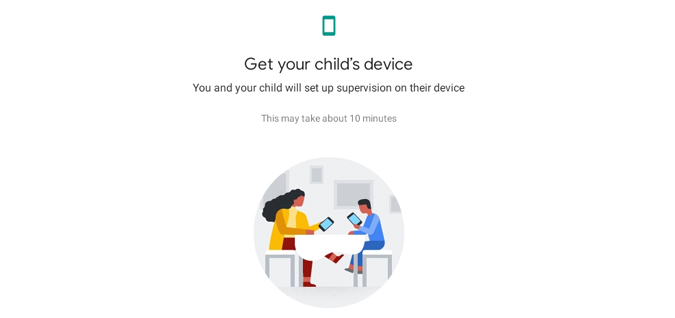
6. Можно конвертировать как в настольную, так и в планшетную ОС
Ноутбуки с Windows можно превратить в устройства «2-в-1», но вы просто используете настольную ОС Windows, оптимизированную для работы с клавиатурой и мышью. Принимая во внимание, что ChromeOS может полностью изменить свою раскладку и систему навигации. Вы можете использовать такие функции планшета, как пролистывание вверх, чтобы вернуться домой. Это более удобно для сенсорного управления, чем нажатие на значок «x» в правом верхнем углу.
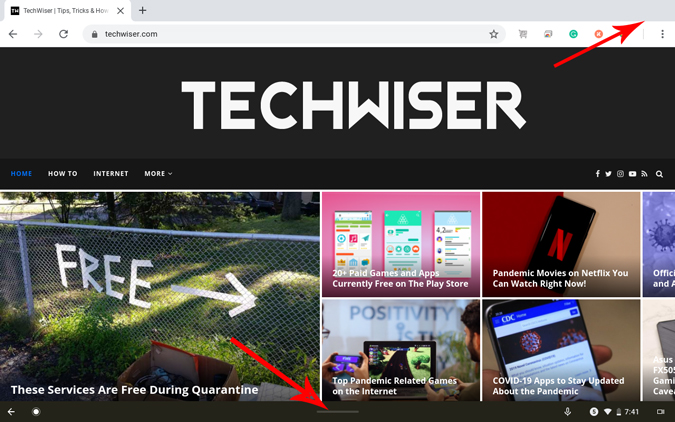
7. Скачать фильмы и телешоу
Одной из отличных функций Chromebook является то, что вы можете загружать фильмы и телепередачи, установив версию приложения Android Netflix, Prime Video и т. д. Хотя вы можете использовать эти сервисы на Windows или Mac, вы можете получить только опцию загрузки. в версиях мобильных приложений. Поскольку вы с легкостью загружаете и используете приложения Android на Chromebook, вы можете воспользоваться преимуществами таких функций, доступных только на мобильных устройствах.
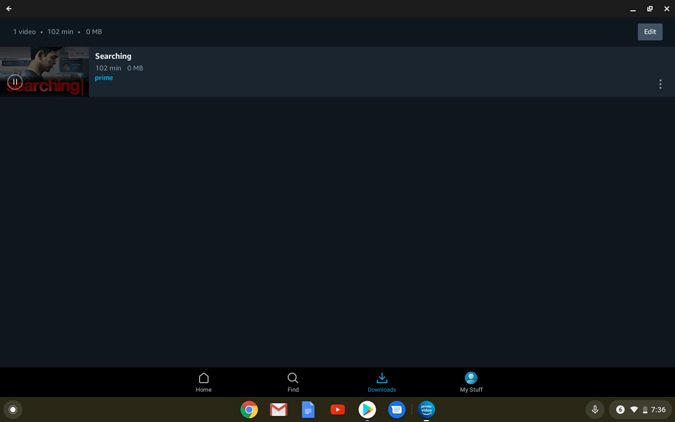
8. Общесистемный диктант
В Chromebook есть общесистемная функция диктовки, которую можно включить, выбрав «Настройки» >«Дополнительные функции» >«Специальные возможности» >«Управление специальными возможностями», прокрутите вниз и активируйте «Включить диктовку» («Говори для ввода»). На панели задач ниже рядом со временем отобразится опция микрофона. Вы можете использовать эту функцию «говорить и печатать» в любом месте Chrome OS, включая приложения Android, настройки и т. д. Вы можете использовать ее для отправки электронной почты, твитов, текстовых сообщений или даже просмотра страниц. Распознавание слов соответствует ожиданиям от Google. Забавно, что всю эту статью я написал, используя общесистемную дикцию на своем Chromebook.
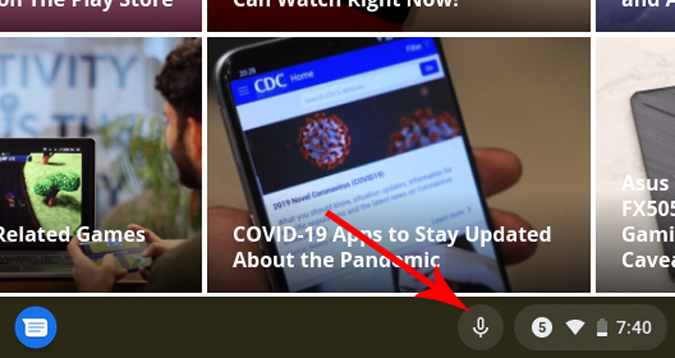
Заключительные слова
Chrome OS — это веб-мир, поскольку он не зависит от программного обеспечения, которое должно быть установлено на вашем устройстве, он просто работает быстрее, а поскольку все синхронизируется, вам не нужно беспокоиться о потере данных.. Более того, он лучше интегрирован с другими сервисами Google, такими как Android, Google Assistant и Family link, что делает его лучшим выбором, если вы находитесь в экосистеме Google.
Связанное: Как получить возможности рабочего стола Linux в Chrome OS
